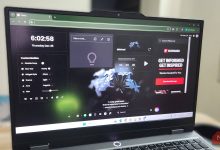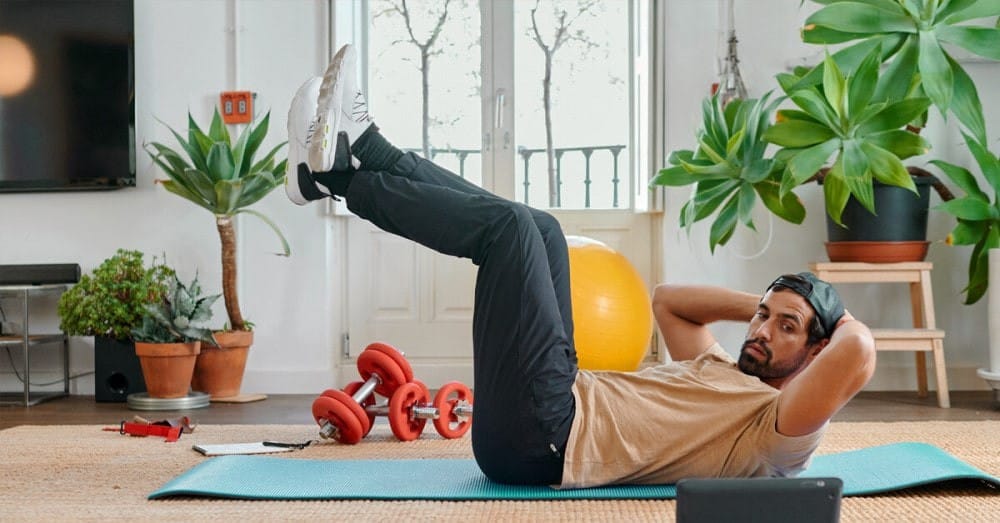مثل معظم العاملين في مجال المعرفة، أقضي ساعات في قراءة المقالات والمدونات والأبحاث عبر الإنترنت. لسنوات، شعرت كأنني أسكب الماء في غربال. أقرأ شيئًا رائعًا، وأضعه في الإشارات المرجعية، ثم لا أجده أبدًا عندما أحتاجه. أصبحت الإشارات المرجعية في متصفحي بمثابة مقبرة رقمية.
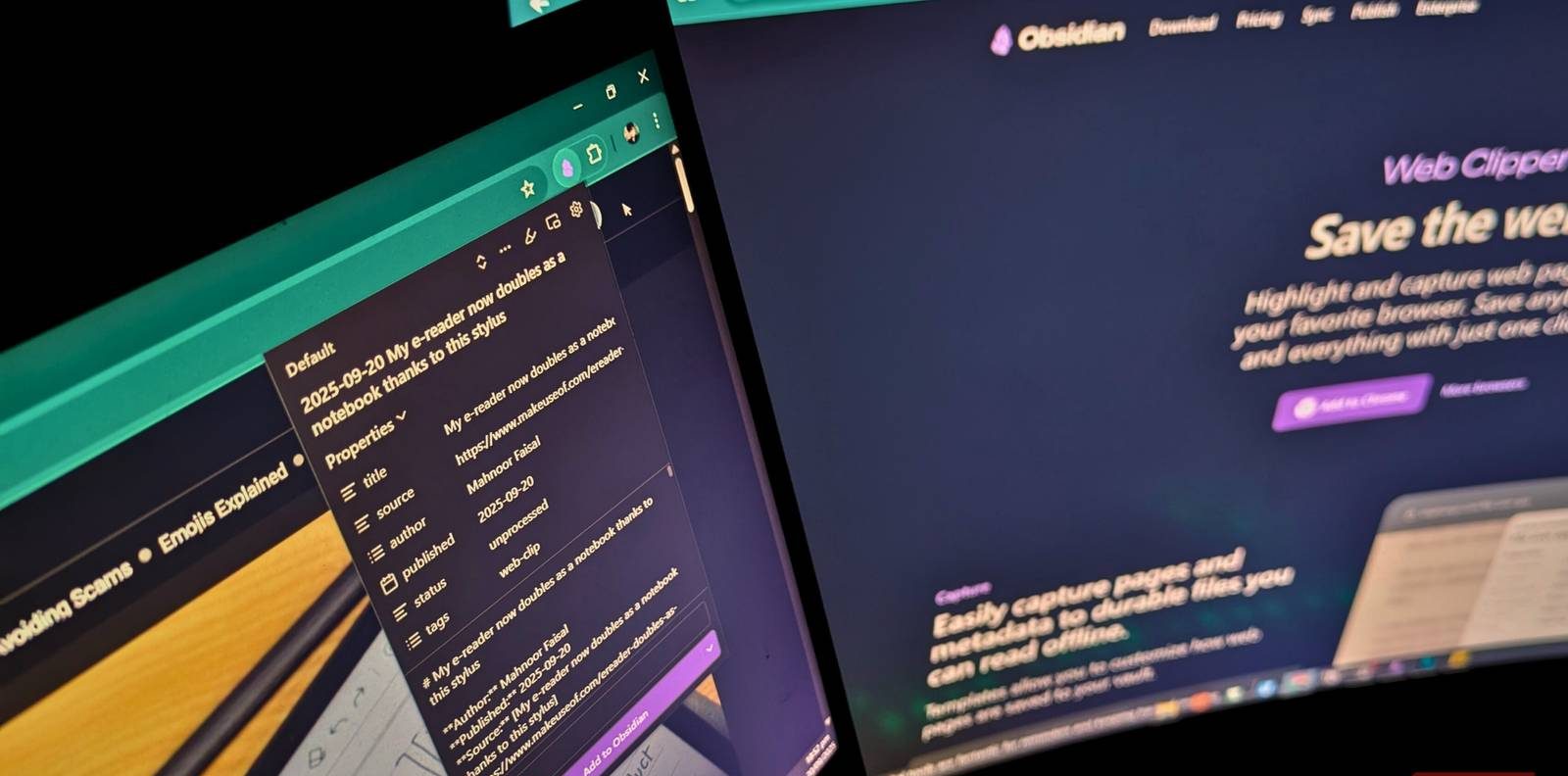
تغير كل شيء عندما قمت بإعداد أداة Web Clipper الخاصة بـ Obsidian بشكل صحيح. بدلاً من حفظ الروابط التي قد تتعطل، أقوم بالتقاط النص الكامل والسياق بتنسيق أتحكم فيه. المبدأ الأساسي هو “التقط مرة واحدة، وأعد الاستخدام غالبًا”. يصبح كل مقال جزءًا من مكتبة متنامية حيث يمكنني إظهار الأفكار القديمة للمشاريع الجديدة وبناء روابط عبر مجالات مختلفة.
روابط سريعة
لماذا تفشل الإشارات المرجعية التقليدية؟
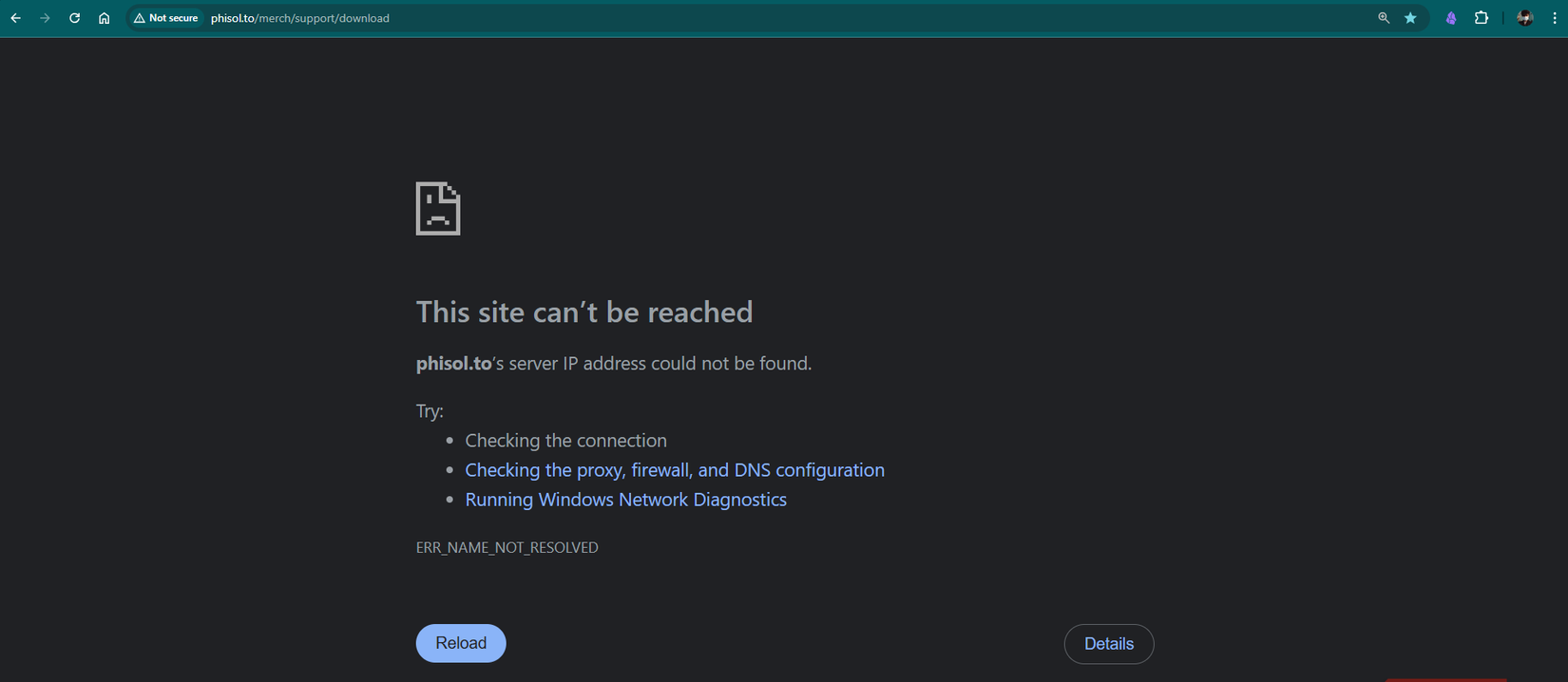
يتعامل معظم الناس مع المحتوى عبر الإنترنت على أنه شيء يمكن التخلص منه. نقرأ، ربما نضع إشارة مرجعية، وننتقل إلى شيء آخر. لكن المعرفة تتراكم عندما تبني روابط بين الأفكار، وهو أمر مستحيل عندما يعيش كل شيء في علامات تبويب متصفح معزولة أو مجلدات إشارات مرجعية منسية.
أدركت هذا عندما ظللت أعيد قراءة نفس المقالات لأنني لم أستطع تذكر الأفكار الرئيسية. والأسوأ من ذلك، أنني كنت أجد مواد داعمة مثالية للمشاريع مدفونة في مجلدات الإشارات المرجعية بعناوين غير مفيدة مثل “مقال ذكاء اصطناعي مثير للاهتمام”.
مشكلة كبيرة أخرى في الإشارات المرجعية هي الموثوقية. تختفي مواقع الويب، أو تنقل عناوين URL، أو تخفي المحتوى خلف جدران مدفوعة. لقد فقدت العد من المقالات التي وضعتها في الإشارات المرجعية والتي أرجعت أخطاء “404 غير موجود” عندما احتجت إليها بالفعل.
تغير أداة Web Clipper هذه الديناميكية. عندما أحفظ مقالًا عن تعلم الآلة، فإنه لا يجلس في عزلة. يساعدني بحث Obsidian في إعادة اكتشاف هذا المحتوى وربطه بأفكار جديدة. يمكنني إضافة تعليقات توضيحية وتوسيع المقالات التي تم اقتصاصها بمرور الوقت، مما يخلق معرفة مركبة حيث تصبح كل إضافة أكثر قيمة من خلال الاتصال بكل ما تم حفظه من قبل. هذا المزيج هو أحد الأسباب التي تجعل الناس يتوقفون عن البحث عن تطبيقات تدوين ملاحظات أخرى بعد تجربة Obsidian.
كيف أقوم بإعداد مكتبة Obsidian Web Clipper الخاصة بي؟
إعداد أداة الاقتصاص بسيط وفعال
أولاً، قم بتثبيت إضافة Obsidian Web Clipper من متجر المتصفح الخاص بك. بمجرد التثبيت، افتح Obsidian وأنشئ مجلدًا في جذر الخزنة الخاصة بك. سأسمي مجلدي “Web Clips”، ولكن يمكنك تسميته بأي شيء تريده.
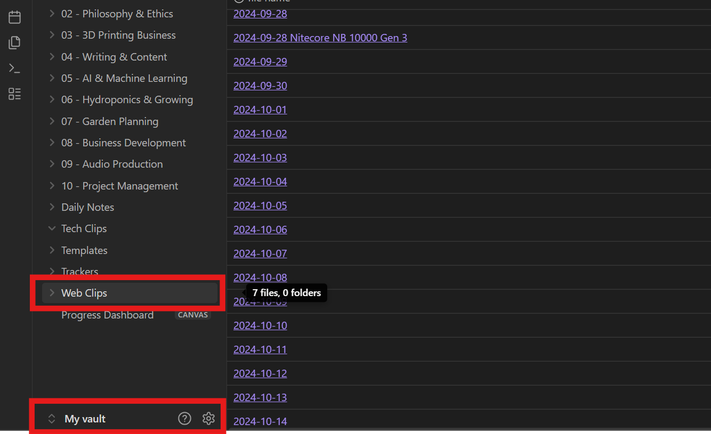
ثم ارجع وافتح إضافة Obsidian Web Clipper. انقر على أيقونة Obsidian في شريط الأدوات الخاص بك، ثم اضغط على أيقونة الترس للإعدادات. في علامة التبويب General (عام)، أضف اسم خزنتك تمامًا كما يظهر في Obsidian. هذا حساس لحالة الأحرف ويجب أن يتطابق بدقة.

إذا كانت خزنتك باسم “Main Knowledge Base” أو “My vault”، فاكتبها تمامًا كما هي. أي خطأ إملائي يعني عدم حفظ أي شيء بشكل صحيح.
إعداد القالب الافتراضي
تتحكم القوالب في كيفية تنسيق محتوى الويب في Obsidian. القالب الافتراضي يعمل، ولكنه ليس الأمثل لسير عمل البحث. انقر على Templates (القوالب) في الشريط الجانبي، ثم حدد Default (افتراضي) لتحريره.
بالنسبة إلى تنسيق Note name (اسم الملاحظة)، أستخدم:
{{published|date:"YYYY-MM-DD"}} {{title|safe_name}}
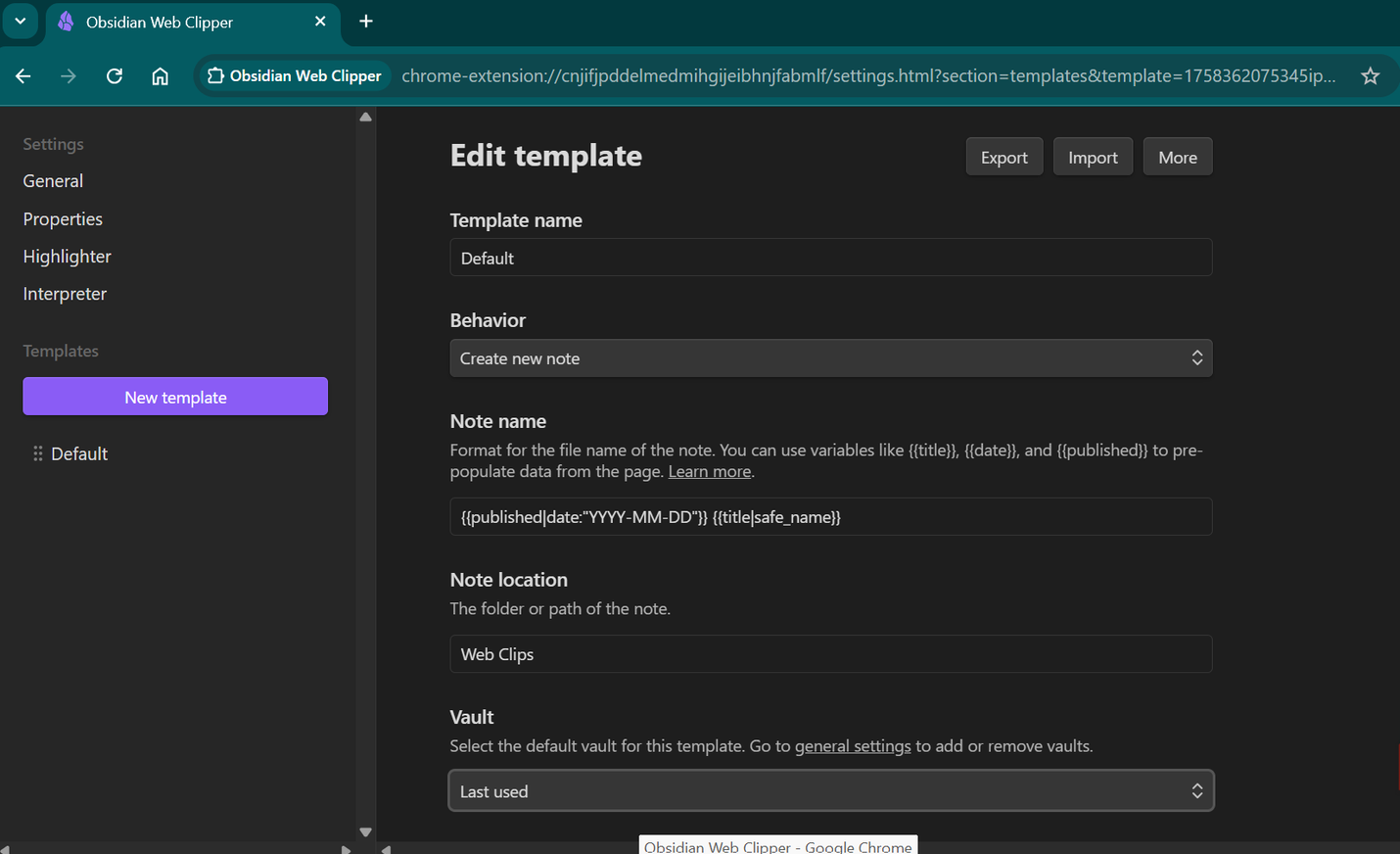
هذا ينشئ عناوين مثل “2024-03-15 كيف يغير الذكاء الاصطناعي إدارة المعرفة” مع تاريخ النشر أولاً لسهولة الفرز الزمني.
عيّن Note location (موقع الملاحظة) إلى مجلد مخصص مثل “Web Clips” (مقاطع الويب) للحفاظ على كل شيء منظمًا. هذا الفصل يجعل جلسات المراجعة الأسبوعية أسهل بكثير.
تكوين الخصائص والبيانات الوصفية
بعد تعيين Note location (موقع الملاحظة)، استمر في التمرير لأسفل حتى تصل إلى قسم Properties (الخصائص). تحدد الخصائص البيانات الوصفية التي يتم التقاطها مع كل مقال. فيما يلي الخصائص النموذجية التي أحب إضافتها إلى مقاطع الويب الخاصة بي:
- source_url: يلتقط عنوان URL الأصلي للاستشهادات والعودة إلى المصدر
- author: يسحب مؤلف المقال تلقائيًا عند توفره
- publication_date: يتتبع وقت نشر المحتوى
- status: افتراضيًا “unprocessed” (غير معالج) لتتبع تقدم المراجعة
- tags: يبدأ بـ “web-clip” (مقطع ويب) ولكني أضيف علامات محددة أثناء القص
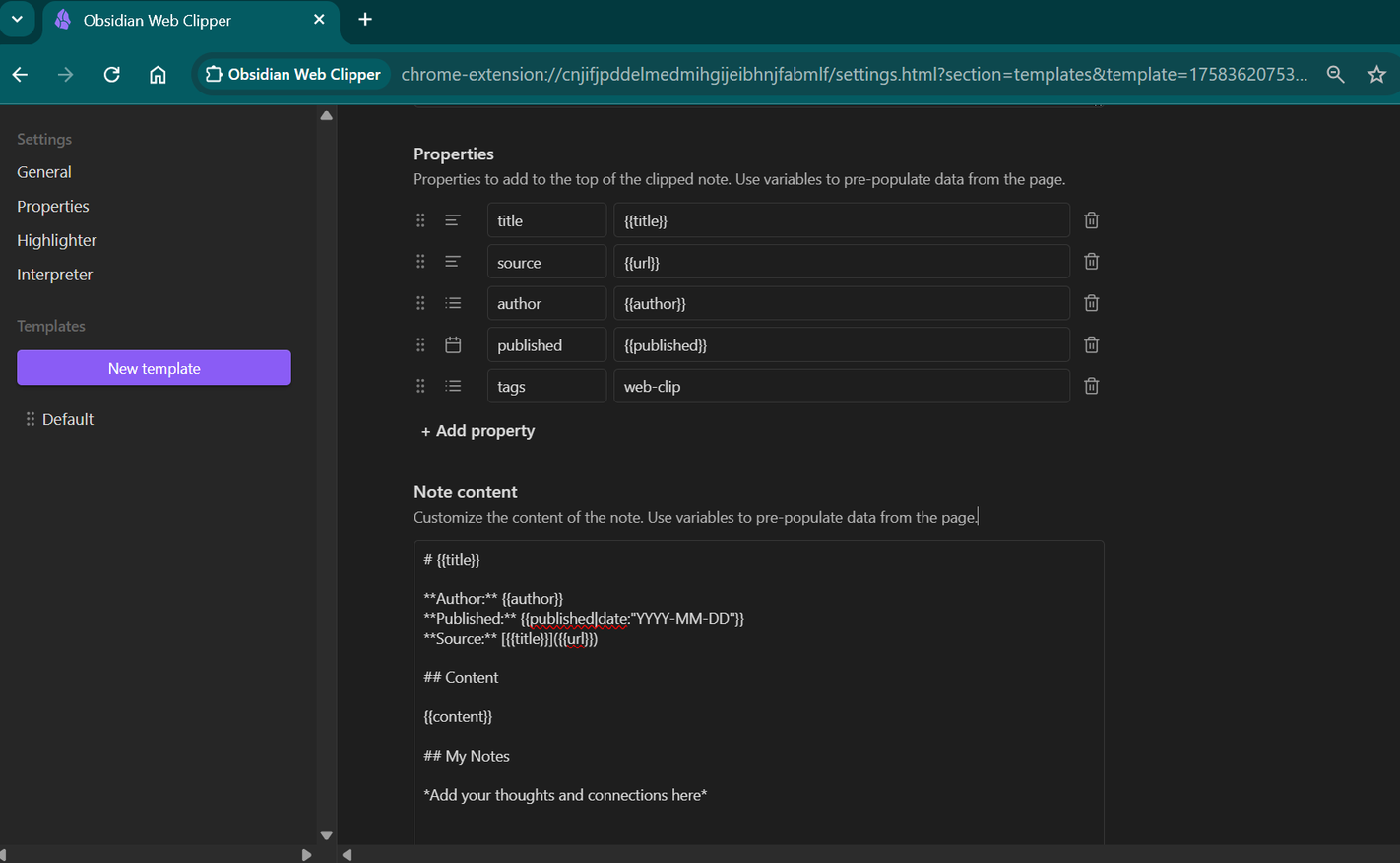
بعد إضافة كل الخصائص، لا يزال يتعين علينا تحديد كيفية تنسيقها أثناء القص. إليكم ما أستخدمه مع الخصائص المحددة:
# {{title}}
**المؤلف:** {{author}}
**تاريخ النشر:** {{published|date:"YYYY-MM-DD"}}
**المصدر:** [{{title}}]({{url}})
**الحالة:** #لم_تُعالج_بعد
## المحتوى
{{content}}
## ملاحظاتي
*أضف أفكارك وروابطك هنا*
يمكنك إضافة أي خصائص تريدها تقريبًا اعتمادًا على نمط المحتوى الذي تقرأه عادةً. أنا ألتزم بتنسيق بسيط حتى لا أجعل الأمور أكثر تعقيدًا مما ينبغي.
استخدام إعدادات القص الخاصة بي
عملية القص السريع
بمجرد التكوين، يستغرق القص ثوانٍ معدودة. عند قراءة مقال يستحق الحفظ، أنقر على أيقونة Web Clipper. يقوم الامتداد بتحليل الصفحة وملء جميع الحقول التي تم تكوينها تلقائيًا.
تعرض الواجهة بالضبط ما سيتم حفظه: محتوى المقال النظيف، وخصائص البيانات الوصفية، ومعاينة اسم الملاحظة. إذا كان كل شيء يبدو جيدًا، فانقر فوق Add to Obsidian وسيتم حفظ المقال في ثانية واحدة فقط.
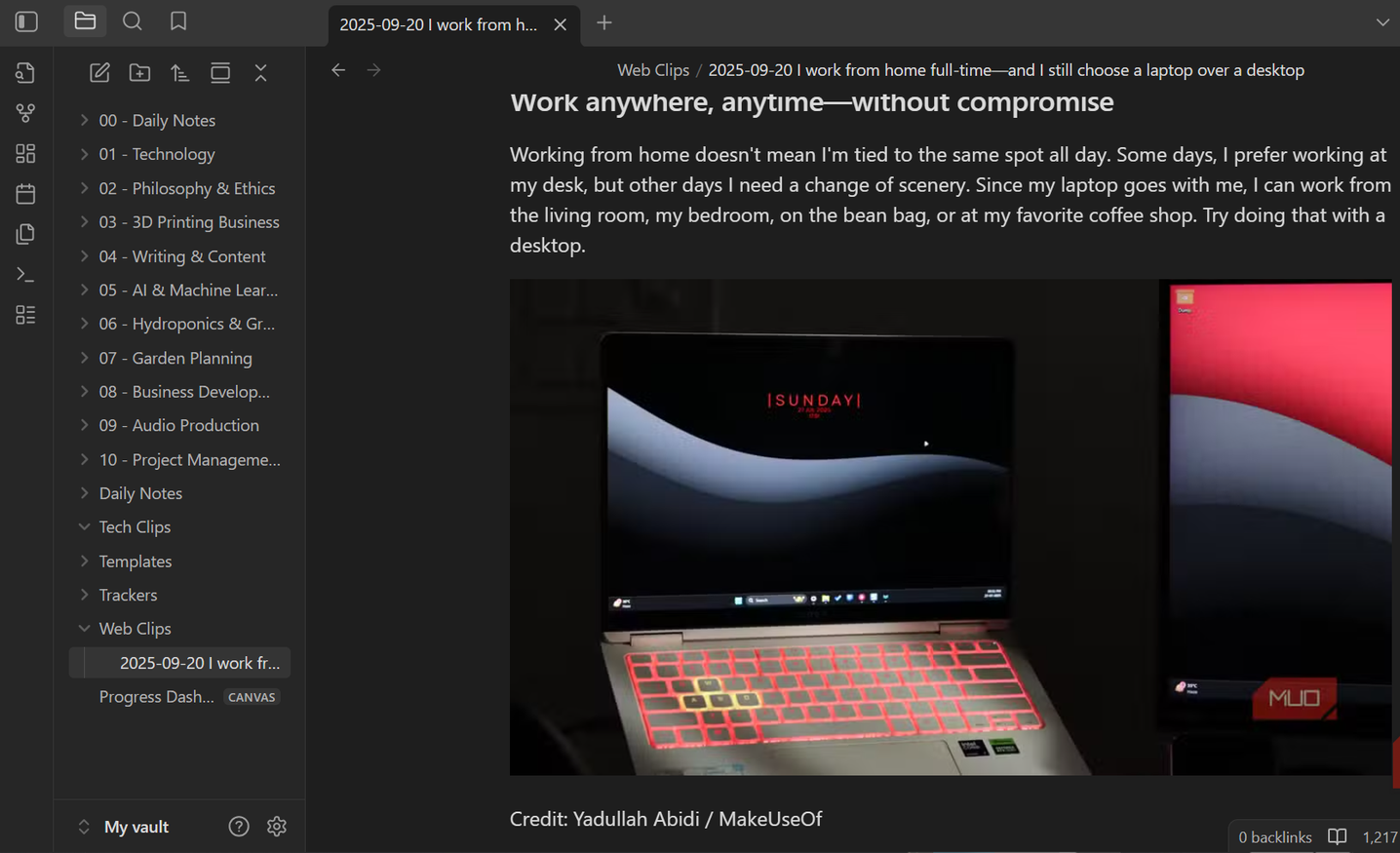
يمكنك بعد ذلك فتحه في Obsidian. كما ترون، يتم تنسيقه بشكل وثيق مع الموقع الأصلي، مع روابط وصور وجميع الخصائص المحددة داخل الامتداد.
تعتبر وظيفة البحث والعلامات القوية في Obsidian هي ما يجعل هذا الإعداد مريحًا للغاية للاستخدام. إحدى الطرق التي أحب استخدام مكتبة قص الويب الخاصة بي هي تغيير خاصية الحالة إلى “تمت المعالجة” بعد القراءة. يتيح لي ذلك العثور بسهولة على المقالات غير المقروءة ببساطة عن طريق النقر فوق زر العدسة المكبرة على شريط الأدوات والبحث عن “لم_تُعالج_بعد”.
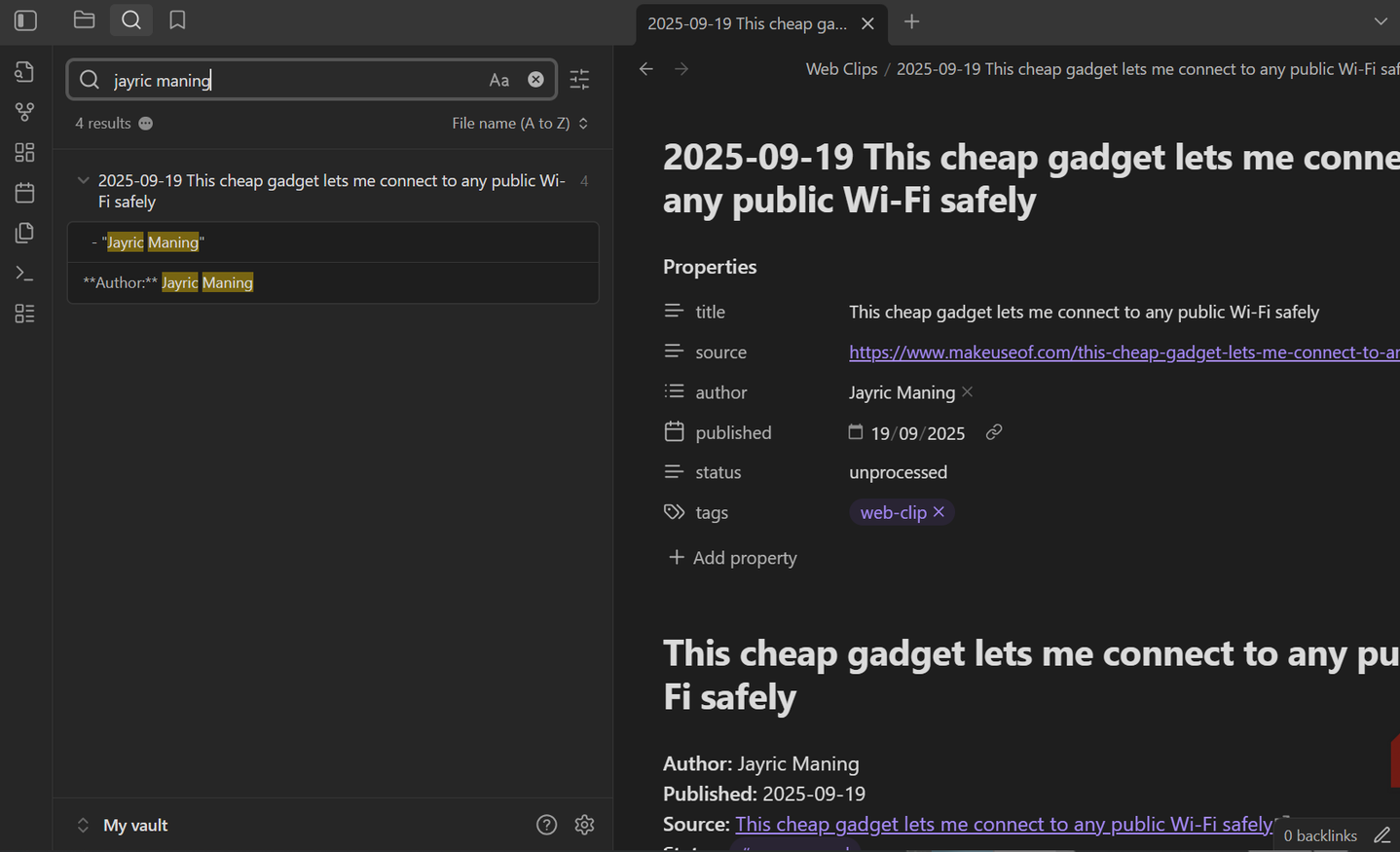
بصرف النظر عن العثور على قصاصات الويب غير المقروءة، يعمل بحث Obsidian أيضًا عبر جميع النصوص المحفوظة، لذلك يمكنني العثور على المقالات من خلال البحث عن عبارات أو مفاهيم أو ذكريات غامضة. نظام الربط أقوى من ذلك. كلما رأيت اتجاهًا في المقالات التي أقصها، أقوم دائمًا بملء خصائص العلامات لربط قصاصات الويب معًا. وعند العمل على مشروع، يمكنني حتى إضافة مصادري المقصوصة إلى لوحة تمامًا مثل كيف أقوم بتكوين مخططات ملاحظات Obsidian بلوحة معلومات واحدة لسهولة العرض والتتبع.
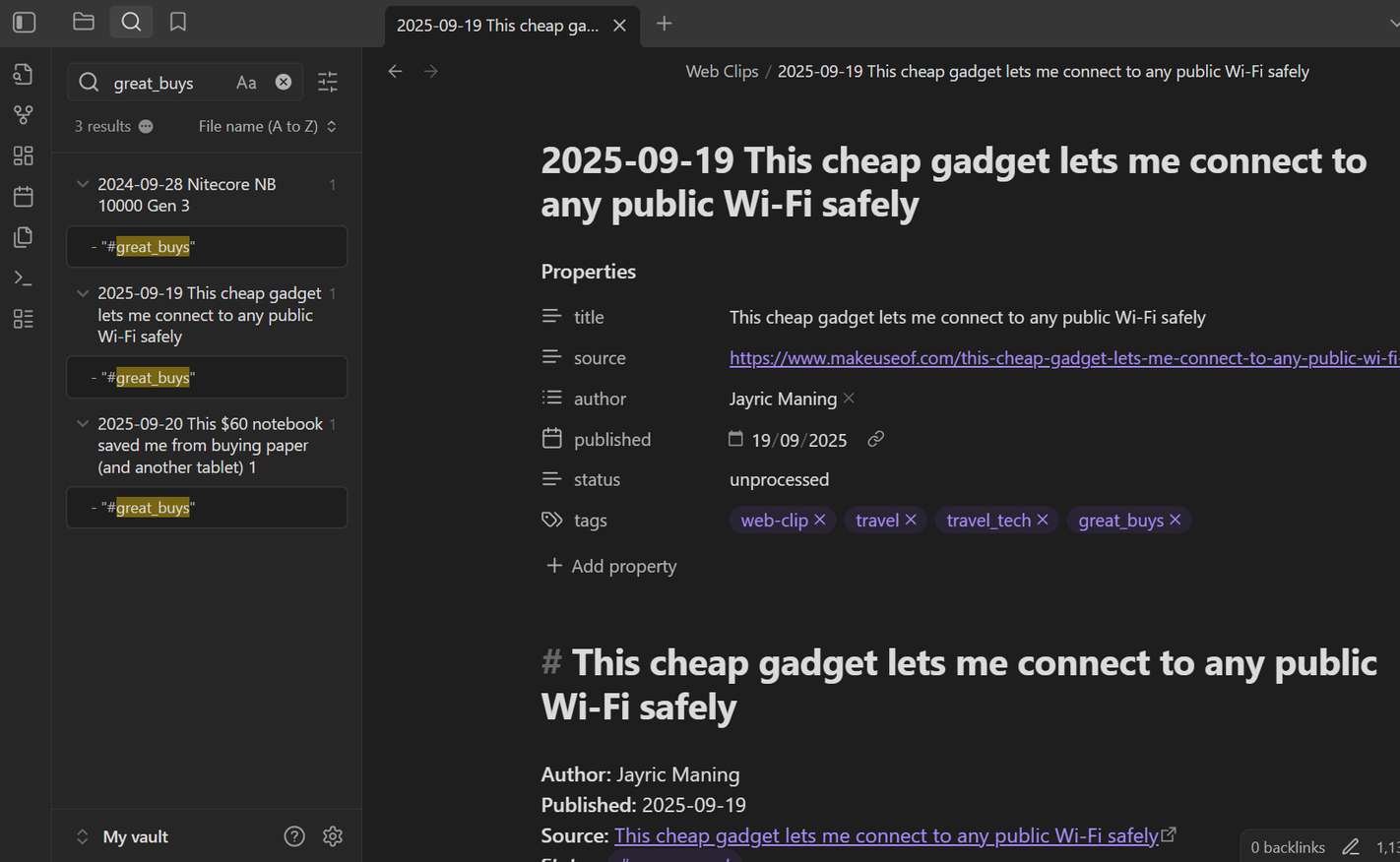
أستخدم الوسوم لإعادة إحياء المحتوى القديم. أسبوعيًا، أبحث في المقالات التي قمت بحفظها حول مواضيع معينة وأقوم بإنشاء ملخصات تجمع رؤى ذات صلة. هذا يكشف عن أنماط وروابط لم تكن واضحة في البداية.
من قراءة متفرقة إلى معرفة منظمة
لقد غيّر Web Clipper تمامًا طريقة قراءتي على الإنترنت. بدلاً من فقدان المقالات الرائعة في مجلدات إشارات مرجعية فوضوية، وجدت أخيرًا طريقة للاستفادة فعليًا مما أحفظه. بدأت المقالات التي قمت بحفظها بشكل عشوائي في الظهور في بحثي في العمل. الآن، تصفحي العادي يغذي عملي الاحترافي بدلاً من أن يختفي في مقبرة الإشارات المرجعية. كل مقال أقوم بحفظه يجعل قاعدة معلوماتي أقوى، ويمكنني العثور على ما أحتاجه بالضبط عندما أحتاجه.